以Excel 2003为例,假如在A...
数据输入完毕后,为了保证数据的合理性,快速找到表格中的无效数据,我们可以通过Excel中的数据有效性和公式审核来实现。
以Excel 2003为例,假如在A1:A20输入了数据,选中A1:A20,单击菜单“数据→有效性”,在弹出的“数据有效性”对话框中选择“设置”选项卡,在“允许”下的下拉列表中选“自定义”,输入符合条件的数据必须满足的条件范围,如:
=AND(A1>=26,A1<39)
excel用自动更正快速输入较长的名称
如果需要在Excel中输入较长的名称,如中国国际海运集装箱(集团)股份有限公司,每次这样输入显得很麻烦。可以通过Excel的自动更正功能来快速输入。以Excel2003为例,方法如下:1.单击菜单工
表示大于等于26且小于39的数为有效数据。
右击工具栏,在弹出的菜单中选“公式审核”,显示“公式审核”工具栏,单击工具栏中的“圈释无效数据”按钮,此时表格中的无效数据都被醒目地圈释出来了。
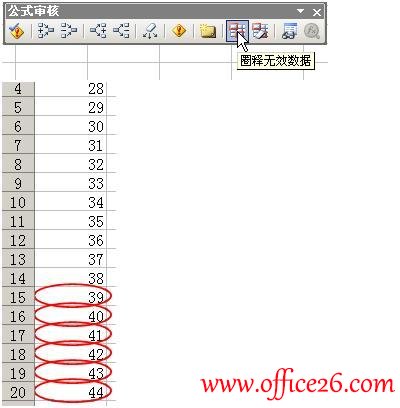
要清除上述标记,单击其右侧的“清除无效数据标识圈”命令即可。
如何在Excel中限制用户的操作区域
在Excel中要将用户操作限制在工作表的某个区域中,除了使用保护工作表的方法外,还可以用下面的方法:1.选择工作表,按Alt F11,打开VBA编辑器。2.如果属性窗口未显示,按F4键显示属性窗口






